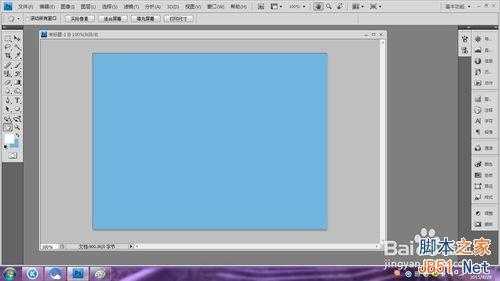相思资源网 Design By www.200059.com
我们在利用Photoshop制作图片时是不是有时需要一个漂亮的头像呢?或者在注册的某个网站的账户需要一个头像呢?下面小编就为大家介绍用photoshop制作一个漂亮的圆形头像方法,接下来,你就可以按照步骤制作属于自己的漂亮头像啦!
设置背景色为蓝色,并新建一个背景内容为背景色的画布(R:112 G:181 B:224 或 C:53% M:14% Y:2% K:0%)。
打开一张你带有你想要制作头像的图片,并利用椭圆选框工具将头部选取(按shift拖动可选取圆),羽化值为20px.
用移动工具将选取的头像部分移动到刚才制作的画布中。
新建图层2,然后将图层2下拉到图层1的下面。
选中图层2,然后再次调用选框工具选中头部,并设置前景色为深蓝色(R:60 G:143 B:195)。
按alt+delete组合键将选框内部填充为前景色。按Ctrl+D组合键取消选区。
最后利用橡皮擦和剪切工具做最后的修饰就大功告成啦!你就拥有了属于自己独一无二的头像!
注意颜色填充和椭圆选框工具的使用哦,最开始效果可能不太好,多做几次熟练了就好啦!
教程结束,以上就是用photoshop制作一个漂亮的圆形头像方法介绍,希望能对大家有所帮助!
标签:
photoshop,圆形,头像
相思资源网 Design By www.200059.com
广告合作:本站广告合作请联系QQ:858582 申请时备注:广告合作(否则不回)
免责声明:本站文章均来自网站采集或用户投稿,网站不提供任何软件下载或自行开发的软件! 如有用户或公司发现本站内容信息存在侵权行为,请邮件告知! 858582#qq.com
免责声明:本站文章均来自网站采集或用户投稿,网站不提供任何软件下载或自行开发的软件! 如有用户或公司发现本站内容信息存在侵权行为,请邮件告知! 858582#qq.com
相思资源网 Design By www.200059.com
暂无用photoshop制作一个漂亮的圆形头像的评论...
RTX 5090要首发 性能要翻倍!三星展示GDDR7显存
三星在GTC上展示了专为下一代游戏GPU设计的GDDR7内存。
首次推出的GDDR7内存模块密度为16GB,每个模块容量为2GB。其速度预设为32 Gbps(PAM3),但也可以降至28 Gbps,以提高产量和初始阶段的整体性能和成本效益。
据三星表示,GDDR7内存的能效将提高20%,同时工作电压仅为1.1V,低于标准的1.2V。通过采用更新的封装材料和优化的电路设计,使得在高速运行时的发热量降低,GDDR7的热阻比GDDR6降低了70%。